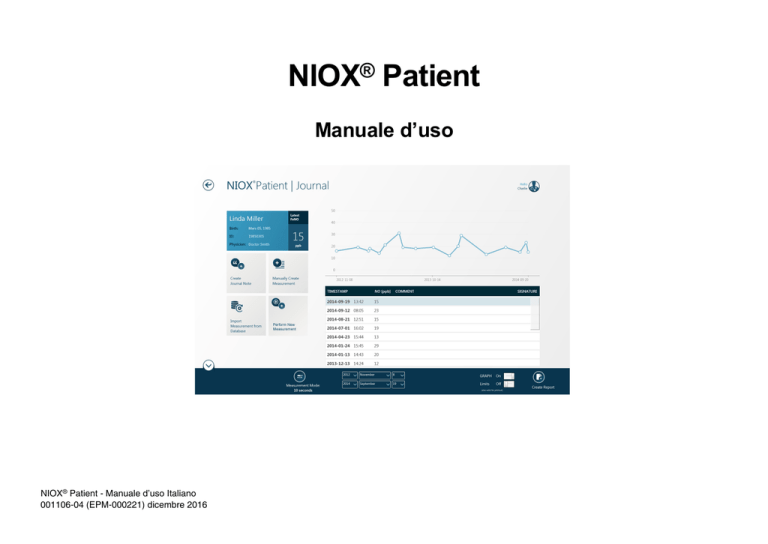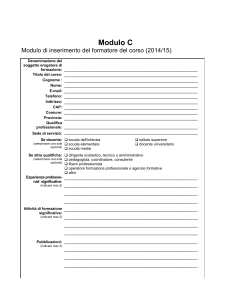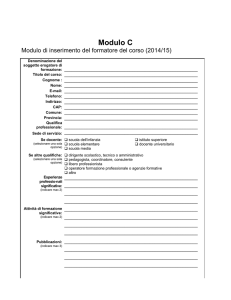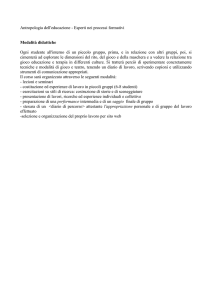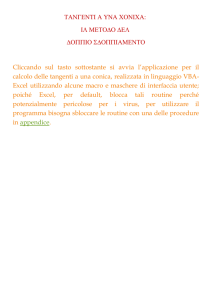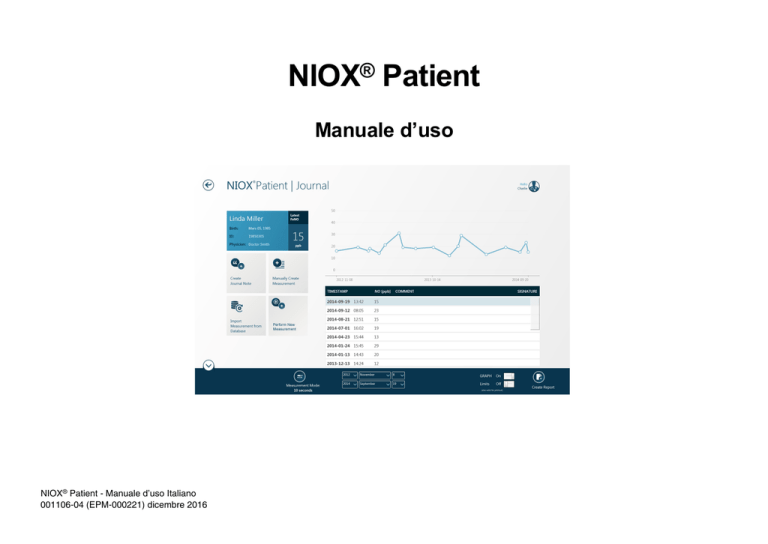
NIOX® Patient
Manuale d’uso
NIOX® Patient - Manuale d’uso Italiano
001106-04 (EPM-000221) dicembre 2016
Sommario
1 Informazioni importanti ............................................................... 3
4.10 Importazione automatica di misurazioni da NIOX® Panel .... 17
1.1 Prima di usare NIOX® Patient ..................................................
1.2 Informazioni su questo manuale ..............................................
1.3 Conformità................................................................................
1.4 Ditta produttrice responsabile e contatti: ..................................
1.5 Avvertenze ...............................................................................
1.6 Uso previsto .............................................................................
5 NIOX® Admin ............................................................................ 18
3
3
3
3
3
4
2 Descrizione del prodotto ............................................................. 4
2.1 NIOX® Patient........................................................................... 4
5.1 Avvio di NIOX® Admin............................................................
5.2 NIOX® Users ..........................................................................
5.3 Creazione di un nuovo utente ................................................
5.4 Personalizzazione dei diari paziente......................................
5.5 Medici.....................................................................................
5.6 Impostazioni del database .....................................................
5.7 Gestione degli strumenti ........................................................
5.8 Esporta dati............................................................................
19
19
20
21
22
23
25
26
3 Installazione e impostazione ...................................................... 5
3.1 Requisiti del PC........................................................................ 5
3.2 Installazione ............................................................................. 5
3.3 Impostazione del database ...................................................... 7
3.4 Requisiti del server................................................................... 7
3.5 Impostazione dei privilegi di amministratore NIOX al primo accesso ................................................................................................... 8
3.6 Installazione di NIOX Database su SQL Server....................... 9
4 NIOX® Patient ............................................................................. 9
4.1 Avviare NIOX® Patient.............................................................. 9
4.2 Creazione di un nuovo paziente............................................. 11
4.3 Ricerca di un paziente............................................................ 11
4.4 Apertura di un diario paziente ................................................ 12
4.5 Esecuzione di modifiche in un registro paziente aperto ......... 13
4.6 Iniziare la misurazione da un record paziente aperto............. 14
4.7 Note sul paziente.................................................................... 14
4.8 Gestione delle misurazioni ..................................................... 15
4.9 Creazione di un rapporto da un diario paziente ..................... 17
NIOX® Patient - Manuale d’uso
Italiano 001106-04
1
Capitolo 1 Informazioni importanti
1
Informazioni importanti
1.1
Prima di usare NIOX® Patient
NIOX® Patient deve essere impiegato esclusivamente nelle modalità indicate
in questo manuale, da personale sanitario qualificato. L'addestramento si ottiene solo tramite un'attenta lettura del presente manuale. Leggere tutte le
istruzioni per l'uso e accertarsi di aver compreso perfettamente le informazioni sulla sicurezza. I manuali d’uso di
NIOX MINO® e NIOX VERO® riportano rispettivamente le istruzioni per l’utilizzo dei corrispondenti dispositivi.
Simbolo
Descrizione
AVVERTENZA!
Indica potenziali situazioni di rischio che, se non
evitate, possono provocare a danni o lesioni.
ATTENZIONE!
Indica potenziali situazioni di rischio che, se non
evitate, possono danneggiare un prodotto o un
sistema, causare perdita di dati o danni all'attività.
Nota
Avvisa il lettore che ci sono informazioni importanti
sull'uso corretto del prodotto, sulle aspettative
dell'utente, sulle situazioni anomale e sulle relative
azioni per affrontarle.
Il Manuale d’uso riporta le istruzioni sull’utilizzo del NIOX® Patient. Contiene
istruzioni passo-passo numerate, corredate da istantanee delle schermate e
altre illustrazioni. I pulsanti sono indicati in grassetto o sotto forma di icone. Le
possibile scelte all'interno dei passi sono evidenziate da elenchi puntati.
1.3
NIOX Patient ha il marchio CE in base alla direttiva sui dispositivi medico-diagnostici in vitro 98/79/CE.
1.4
Informazioni su questo manuale
NIOX®
Patient, Manuale d’uso - Italiano 001106 (EPM -000221), versione 04,
dicembre 2016.
Le informazioni presenti in questo documento sono soggette a modifiche.
Eventuali modifiche saranno effettuate da Circassia AB a mano a mano che si
rendono necessarie.
NIOX, NIOX MINO e NIOX VERO sono marchi registrati di Circassia AB.
001106-04 NIOX® Patient - Manuale d’uso italiano
Ditta produttrice responsabile e contatti:
Circassia AB
Råsundavägen 18, 169 67 Solna, Svezia
Telefono: +46 (8) 629 07 80, Fax: +46 (8) 629 07 81
e-mail: [email protected]
Circassia AB, P.O. Box 1024,
SE-171 21 SOLNA, Svezia
www.circassia.com
www.niox.com
1.5
•
1.2
Conformità
•
•
•
•
Avvertenze
NIOX®
Patient deve essere utilizzato esclusivamente da personale
sanitario.
Azionare NIOX ® Patient come indicato in questo manuale. Circassia non
si assume alcuna responsabilità per danni all’applicazione o risultati errati
nel caso in cui l’applicazione non venga utilizzata in conformità al
presente manuale.
Non sono consentite modifiche all’applicazione NIOX® Patient.
Non utilizzare l’applicazione se risulta danneggiata.
Tutte le avvertenze contenute nel Manuale d'uso di NIOX MINO sono
3
Capitolo 2 Descrizione del prodotto
•
applicabili anche nel caso in cui NIOX MINO® venga utilizzato in
combinazione con NIOX® Patient.
Tutte le avvertenze contenute nel Manuale d'uso di NIOX VERO sono
applicabili anche nel caso in cui NIOX VERO® venga utilizzato in
combinazione con NIOX® Patient.
1.6
Uso previsto
NIOX® Patient è un’applicazione per PC progettata per memorizzare, visualizzare o restituire le misurazioni di FeNO ottenute mediante un qualsiasi
strumento NIOX®.
Poiché l’applicazione NIOX® Patient viene utilizzata preferibilmente in combinazione con NIOX® Panel e altri strumenti NIOX®, si consiglia di leggere i
corrispondenti manuali d’uso unitamente alle istruzioni del NIOX® Patient.
NIOX® Patient può memorizzare i dati localmente o in un database di rete.
4
2
2.1
Descrizione del prodotto
NIOX® Patient
NIOX® Patient è progettato per la gestione dei registri paziente, delle misurazioni, degli utenti, dei rapporti, nonché per l’amministrazione del database.
Il software include una modalità di amministrazione che consente di gestire
le informazioni dell’utente e personalizzare i registri e i rapporti dei pazienti. Il
database permette di raccogliere in modo centralizzato i dati relativi a uno
specifico paziente anche se le misurazioni sono state eseguite su diversi
strumenti.
2.1.1
NIOX® Panel
La descrizione di NIOX Panel è contenuta nel Manuale d’uso di
NIOX VERO, mentre per NIOX MINO è riportata in un manuale d’uso separato. NIOX Panel è un aiuto visivo che consente all’utente di azionare lo strumento da un PC e memorizzare le misurazioni nel database.
001106-04 NIOX® Patient - Manuale d’uso italiano
Capitolo 3 Installazione e impostazione
3
3.1
Installazione e impostazione
2.
Quando si apre la finestra di installazione, accettare i termini di licenza..
3.
Per effettuare un'installazione standard selezionare "Install" e continuare
con il passo successivo.
Per modificare il percorso di installazione o aggiungere ulteriori
funzionalità rispetto alle impostazioni predefinite selezionare "Advanced".
Requisiti del PC
Sistemi operativi
•
Windows® 7, Windows® 8 (le versioni RT sono escluse) o
Windows® 10
Risoluzioni dello schermo supportate
•
•
•
•
3.2
1.
1024x768
1366x768
1280x800
1920x1080
Installazione
Selezionare il file denominato setup.exe
001106-04 NIOX® Patient - Manuale d’uso italiano
5
Capitolo 3 Installazione e impostazione
4.
E' raccomandato installarlo per tutti gli utenti che utilizzano
l'apparecchiatura selezionando "Install for all users of this machine"
5.
Per modificare il percorso di installazione, selezionare "Change".
6
6.
Selezionare quali caratteristiche installare, e fare quindi click su "Install".
7.
Aspettare che i programmi siano installati.
8.
I programmi sono ora disponibili nella posizione selezionata o nel menu
di avvio.
001106-04 NIOX® Patient - Manuale d’uso italiano
Capitolo 3 Installazione e impostazione
3.3
Impostazione del database
5.
Selezionare il metodo di autenticazione “Authentication Method”:
Autenticazione Windows “Windows Authentication” (proseguire con il
passo 7) o Autenticazione SQL Server “SQL Server Authentication”.
6.
Immettere il nome utente e la password per SQL Server.
Per impostazione predefinita, NIOX Patient è collegato a un database
SQL CE.
Nota:
Stampare e conservare le credenziali in un luogo sicuro.
7.
Selezionare Connessione di prova “Test connection”.
8.
Se la prova riesce, selezionare Salva connessione“Save connection”.
3.4
Requisiti del server
Requisiti del server
3.3.1
1.
Impostazione del database SQL CE monoutente
Avviare il programma Database (Db) dal menu di avvio.
2.
Selezionare SQL CE (database locale)
3.
Selezionare Connessione di prova “Test connection”.
4.
Selezionare Salva connessione “Save connection”.
5.
NIOX Patient è ora connesso al database locale installato sul computer.
3.3.2
Nota:
1.
Impostazione del database SQL multiutente
Prima di poter collegare il NIOX Patient a un database multiutente, è
necessario creare il database. Per istruzioni vedere “Installazione di
NIOX Database su SQL Server” a pagina 9
•
Server Microsoft® SQL 2008r2, Server Microsoft® SQL 2014
o Server Microsoft® SQL 2016
3.4.1
Installazione e configurazione del server
3.4.2
Requisiti di rete
Per eseguire il collegamento al database multiutente, è necessario disporre di
una connessione di rete tra il computer e il database di rete. Contattare il proprio amministratore di rete.
Avviare il programma Database (Db) dal menu di avvio.
2.
Selezionare Utilizza SQL Server “Use SQL Server”.
3.
Immettere l’indirizzo di SQL Server (nome computer/nome di istanza di
database).
4.
Immettere il nome del database.
001106-04 NIOX® Patient - Manuale d’uso italiano
7
Capitolo 3 Installazione e impostazione
3.4.3
Importazione di database dal programma DataManagement
Non appena il ripristino del database è stato completato, il pulsante si modifica in Esegui backup database “Backup database”.
È possibile importare un database dal programma di gestione dati di
NIOX MINO (DataManagement, versione 2.1.0.1 o 2.2.0.0) in un database
monoutente vuoto. Per le istruzioni sulla creazione di un backup dal programma DataManagement, fare riferimento al manuale d’uso del programma DataManagement.
Avviare l’applicazione Admin, selezionare Impostazioni del database “Database & Setup”. Se il database è vuoto, selezionare Ripristina database DM
“Restore DM Database”. Selezionare il file di backup da importare nel database.
Se si utilizza un database di rete, contattare l’amministratore di rete.
Circassia consiglia di creare un nuovo database monoutente, tramite la procedura di importazione descritta in precedenza, esportando quindi le definizioni e i dati SQL CE in uno script SQL ed eseguendo lo script in SQL
Server. Avviare NIOX Database e connettersi a SQL Server.
3.5
Impostazione dei privilegi di amministratore NIOX
al primo accesso
Il sistema viene fornito unitamente a un account amministratore predefinito
in NIOX Admin.
8
1.
Selezionare l’icona “Ad” nel menu di avvio. Viene aperta l’applicazione
NIOX Admin.
2.
Selezionare Utente NIOX “NIOX User”. Viene aperta la schermata
Utente NIOX “NIOX User”.
001106-04 NIOX® Patient - Manuale d’uso italiano
Capitolo 4 NIOX® Patient
3.
Effettuare l’accesso come:
Nome utente: a
Password: p
4.
Selezionare l’utente dall’elenco e impostare un nuovo nome utente
(opzionale) e una nuova password (consigliato). Fare riferimento a
“Modifica di un utente” a pagina 20.
5.
Stampare e conservare le nuove credenziali di amministratore in un luogo
sicuro.
Nota:
Assicurarsi di archiviare la password in un luogo sicuro.
4
NIOX® Patient
NIOX® Patient è utilizzato per amministrare le informazioni relative a un determinato paziente, creare nuovi registri paziente, cercare o visualizzare specifici registri paziente, aggiungere o eliminare eventuali note, inserire
manualmente misurazioni o importarle da uno strumento.
È anche possibile stampare i registri paziente in vari formati.
NIOX® Panel viene utilizzato per memorizzare automaticamente le misurazioni nel database o direttamente nel registro di un paziente.
Nota:
3.6
Installazione di NIOX Database su SQL Server
Prima di poter collegare il NIOX Patient a un database multiutente, è necessario creare il database. Il database deve essere creato da un amministratore
di rete.
1.
Avviare Microsoft SQL Server Management Studio, connettersi a SQL
Server.
2.
Selezionare Crea nuovo database “Create new Database”.
3.
Assegnare un nome al database, ad es. NIOX.
4.
Aprire “Nuova query” in Management Studio. Copiare lo script T-sql
(disponibile su stick USB nella cartella SqlServerScript) nella finestra
Query. Sostituire “usa nome database” con “usa NIOX”.
5.
Eseguire lo script T-sql. Vengono così create tutte le tabelle necessarie
per memorizzare le informazioni NIOX e viene inizializzata la tabella
dell’utente con l’account amministratore integrato.
6.
Collegarsi al database con NIOX Database, quindi avviare NIOX Admin
per modificare il nome utente e la password per l’account amministratore
predefinito.
001106-04 NIOX® Patient - Manuale d’uso italiano
4.1
1.
Per evitare di dover importare le misurazioni dagli strumenti,
Circassia consiglia di selezionare il paziente nel NIOX Panel prima di
eseguire una nuova misurazione. Se non esiste, il paziente deve
essere creato utilizzando NIOX Patient.
Avviare NIOX® Patient
Selezionare NIOX Patient. Viene aperta la schermata di accesso.
9
Capitolo 4 NIOX® Patient
2.
Immettere il nome utente nel campo Nome utente “User name”.
3.
Immettere la password e selezionare OK. Viene aperta la schermata di
NIOX® Patient.
5.
4.
10
Il nome dell’utente corrente è visualizzato nell’angolo in alto a destra.
Selezionando il nome viene aperta la schermata Gestione sessione
“Session Management”.
La schermata “Session Management” contiene tre opzioni:
• Selezionare Modifica password “Change password” per modificare la
password.
• Selezionare Cambia utente“Switch user” per accedere come utente
diverso.
• Selezionare Disconnetti“Log off” per chiudere NIOX® Patient.
001106-04 NIOX® Patient - Manuale d’uso italiano
Capitolo 4 NIOX® Patient
4.2
1.
Creazione di un nuovo paziente
4.3
1.
2.
Ricerca di un paziente
Nella schermata di NIOX® Patient, selezionare Crea nuovo paziente
“Create new patient”. Viene aperta la schermata Dettagli paziente
“Patient Details”.
Selezionare i campi di testo pertinenti e immettere le informazioni.
Nota:
Informazioni obbligatorie: ID paziente (deve essere univoco).
3.
Selezionare il medico “physician” dall’elenco a tendina.
4.
Opzionale: Impostare il limite superiore e inferiore relativi al valore di
FeNO del paziente inserendoli nei campi di testo.
È anche possibile modificare i limiti nel grafico.
5.
Sezionare Salva “Save” per tornare alla schermata di NIOX Patient. Il
pulsante Annulla “Cancel” chiude la schermata senza salvare le
modifiche.
001106-04 NIOX® Patient - Manuale d’uso italiano
2.
Se non è già aperto, attivare il campo di testo per la ricerca nella
parte inferiore della schermata utilizzando il pulsante freccia SU.
Immettere i dettagli del paziente e selezionare Vai “Go”.
• È possibile trovare il paziente desiderato immettendo nome di
battesimo, cognome, ID paziente o un intervallo di date per eseguire
la ricerca.
• I risultati della ricerca vengono restituiti sotto forma di elenco.
• Lasciando vuoto il campo della ricerca e selezionando Vai “Go”, verrà
visualizzato un elenco contenente i registri degli ultimi pazienti per i
quali sono state eseguite misurazioni di FeNO.
• Per visualizzare tutti i pazienti nel database, premere Seleziona tutto.
• Per nascondere il campo di testo per la ricerca selezionare il
pulsante freccia GIÙ.
11
Capitolo 4 NIOX® Patient
Nota:
4.4
1.
Per visualizzare tutti i risultati della ricerca scorrere l’elenco
utilizzando la barra verticale.
Apertura di un diario paziente
Nell’elenco dei risultati della ricerca, selezionare una riga per aprire il
registro paziente corrispondente. Viene aperto il diario del paziente
selezionato.
3.
2.
La schermata Diario “Journal” offre una panoramica delle informazioni
sul paziente, nonché opzioni aggiuntive di visualizzazione dei dati del
paziente. I campi (riquadri) sono i seguenti, da sinistra a destra:
questo pulsante, verrà aperta la schermata Note diario “Journal
Notes”. Per dettagli fare riferimento a “Visualizzazione delle note del
diario” a pagina 15.
• Importa misurazione da database “Import Measurement from
Database” - Questo pulsante consente di collegare le misurazioni al
diario del paziente. Per dettagli fare riferimento a “Importazione di
misurazioni in un diario paziente” a pagina 16.
• Crea misurazione manualmente “Manually Create Measurement”Selezionando questo pulsante è possibile inserire manualmente i
dettagli delle misurazioni. Per dettagli fare riferimento a pagina 15.
• Eseguire una nuova misurazione "Perform New Measurement" Selezionando questo pulsante si avvia NIOX Panel e viene popolato
il campo ID Paziente, del paziente selezionato. Per dettagli fare
riferimento a pagina 14.
Nella barra di ricerca sono disponibili anche le seguenti opzioni:
• Mostra modalità di misurazione “Show measurement mode” Facendo clic su questo pulsante è possibile selezionare le varie
opzioni di visualizzazione delle modalità di misurazione disponibili.
• È possibile selezionare la data/l’intervallo di tempo da
visualizzare nel diario immettendo i periodi nel campo di
ricerca; per eseguire questa operazione, selezionare il
pulsante freccia GIÙ e impostare anno/mese/giorno. Il valore iniziale
dell’intervallo viene inserito nella riga in alto, il valore finale in quella
in basso.
• Selezionare la modalità di visualizzazione delle misurazioni. Per
visualizzare il grafico, spostare il pulsante di scorrimento Grafico
“Graph” verso destra. Accanto al pulsante verrà visualizzato il testo
Grafico ATTIVO “Graph ON”. Per visualizzare la schermata senza
mostrare il grafico, spostare il pulsante di scorrimento Grafico
“Graph” verso sinistra. Accanto al pulsante verrà visualizzato il testo
Grafico DISATTIVO “Graph OFF”.
• ID paziente “Patient ID”, visualizza il risultato dell’ultima misurazione,
la data e il medico. Selezionando questo pulsante, verrà aperta la
schermata Modifica dettagli paziente “Edit Patient Details”. Per
dettagli, fare riferimento a “Modifica dei dettagli del paziente” a
pagina 13.
• Note diario “Journal Notes”, visualizza il numero di annotazioni
presenti nel diario, l’ultima nota e la data per esteso. Selezionando
12
001106-04 NIOX® Patient - Manuale d’uso italiano
Capitolo 4 NIOX® Patient
aperto
Quando un diario paziente (Journal) è aperto, è possibile modificare i dettagli
del paziente, inserire una nuova nota diario, eliminare note diario esistenti,
aggiungere manualmente misurazioni o importarle da uno strumento precedentemente collegato. Se sono stati collegati più strumenti al database, è
possibile importare le misurazioni da qualsiasi strumento presente nella rete.
4.5.1
4.
4.5
1.
Per modificare i dettagli del paziente, selezionare il pulsante dell’ID
paziente. In questo modo verrà aperta la schermata Modifica dettagli
paziente “Edit Patient Details”.
2.
Selezionare le caselle di testo pertinenti e digitare le modifiche con la
tastiera.
• Per modificare il medico, selezionare e scegliere uno dei
medici presenti nell’elenco a tendina.
Per visualizzare i limiti, spostare il pulsante di scorrimento Limiti “Limits”
verso destra. Accanto al pulsante verrà visualizzato il testo Limiti ATTIVI
“Limits ON”. Per visualizzare la schermata senza mostrare i limiti,
spostare il pulsante di scorrimento Limiti“Limits” verso sinistra. Accanto al
pulsante verrà visualizzato il testo Limiti DISATTIVI “Limits OFF”.
Nota:
5.
Modifica dei dettagli del paziente
Per modificare i limiti è sufficiente trascinare i numeri presenti sul lato
sinistro del grafico sul valore corretto.
Per stampare un rapporto, selezionare Crea rapporto “Create Report”.
Vedere i dettagli nella sezione “Creazione di un rapporto da un diario
paziente” a pagina 17.
Esecuzione di modifiche in un registro paziente
Nota:
001106-04 NIOX® Patient - Manuale d’uso italiano
Per aggiungere un medico, utilizzare NIOX Admin, nuovo
13
Capitolo 4 NIOX® Patient
3.
4.6
Selezionare Salva “Save” per salvare le modifiche e tornare alla
schermata Diario “Journal” del diario paziente aperto. Il pulsante
Annulla“Cancel” chiude la schermata senza salvare le modifiche.
Iniziare la misurazione da un record paziente
aperto
Per avviare NIOX Panel e popolare automaticamente l'ID Pazient, selezionare "Perform New
Measurement button".
4.7
4.7.1
1.
Inserimento di una nota sul paziente
Per immettere una nuova nota nel diario, selezionare Crea note diario
“Create Journal Notes”. Viene aperta la schermata Note diario “Journal
Notes”.
I
2.
14
Note sul paziente
Immettere la nota diario nel campo di testo. Selezionare Salva “Save”
per salvare le modifiche e tornare alla schermata Diario “Journal” del
diario paziente aperto. Il pulsante Annulla “Cancel” chiude la schermata
senza salvare le modifiche.
001106-04 NIOX® Patient - Manuale d’uso italiano
Capitolo 4 NIOX® Patient
4.7.2
1.
Visualizzazione delle note del diario
Selezionare Note diario “Journal Notes” nella schermata Diario “Journal”
del paziente. Viene aperta la schermata Note diario “Journal Notes”.
4.7.3
Gestione delle misurazioni
4.8.1
Aggiunta manuale di misurazioni in un diario paziente
1.
Per aggiungere una misurazione in un diario paziente aperto, selezionare
Crea misurazione manualmente “Manually Create Measurement”. Viene
aperta la schermata Dettagli delle misurazioni ”Measurement Details”.
2.
Selezionare le caselle di testo pertinenti e digitare le modifiche
tramite tastiera, oppure selezionare il pulsante freccia GIÙ,
quindi contrassegnare un valore nell’elenco a tendina
visualizzato.
Cancellazione di una nota diario
1.
Per eliminare una nota del diario, selezionare la riga con la nota diario
pertinente. Viene aperta la schermata Modifica note diario “Edit Journal
Notes”.
2.
Spostare il pulsante di scorrimento Eliminata “Deleted” finché non viene
visualizzato Sì “Yes”.
Selezionare Salva “Save” per salvare le modifiche e tornare alla
schermata Diario “Journal” del diario paziente aperto.
3.
4.8
001106-04 NIOX® Patient - Manuale d’uso italiano
Nota:
3.
Informazione da inserire obbligatoriamente: Valore di FeNO.
Selezionare Salva “Save” per salvare le modifiche e tornare alla
schermata Diario “Journal” del diario paziente aperto. Il pulsante
Annulla“Cancel” chiude la schermata senza salvare le modifiche.
15
Capitolo 4 NIOX® Patient
4.8.2
Aggiunta di commenti alla misurazione
Per aggiungere un commento a una delle misurazioni nell’elenco, inserire il
commento e fare clic su Salva “Save”.
La firma dell’utente attuale verrà aggiunta automaticamente.
4.8.3
Importazione di misurazioni in un diario paziente
1.
Per importare una misurazione in un diario paziente aperto, selezionare
Importa misurazione da database “Import Measurement from
Database”. Viene aperta la schermata Importa misurazioni “Import
Measurements” e vengono visualizzati gli strumenti collegati al database
tramite NIOX® Panel.
2.
Selezionare lo strumento dal quale si desidera importare le misurazioni.
Viene aperta la schermata Seleziona misurazioni da importare “Select
Measurements to Import”.
Nota:
Le misurazioni visualizzate sono state eseguite su uno strumento
collegato a NIOX® Panel, ma non abbinato a un ID paziente. Per
ulteriori informazioni vedere pagina 17.
Nota:
Se al database risulta collegato un solo strumento, il passo 2 non è
disponibile. Proseguire dal passo 3.
Nota:
Il campo di ricerca viene compilato automaticamente con l’ID del
paziente al quale corrisponde il diario aperto.
3.
4.
5.
Scorrere l’elenco per individuare le misurazioni da importare.
Selezionare le righe contenenti le misurazioni da includere
nell’importazione. Le righe selezionate verranno evidenziate
Selezionare Importa selezione “Import Selected” per avviare
l’importazione e ritornare alla schermata Diario “Journal” del diario
paziente aperto. Selezionando il pulsante Annulla
“Cancel” si torna alla schermata Diario “Journal” del diario paziente
aperto senza importare alcuna misurazione.
Nota:
Nel caso in cui una misurazione venga importata in un diario
paziente sbagliato, è possibile eliminare la misurazione da
quest’ultimo e renderla disponibile per ripetere l’importazione nel
diario paziente corretto.
• Selezionare la misurazione dall’elenco delle misurazioni del diario
paziente o sul grafico all’interno del diario paziente nel quale è stata
erroneamente importata, quindi spostare il pulsante Elimina “Delete”
finché non viene visualizzato Sì “Yes”. Per salvare le modifiche
selezionare Salva “Save”.
16
001106-04 NIOX® Patient - Manuale d’uso italiano
Capitolo 4 NIOX® Patient
4.9
Creazione di un rapporto da un diario paziente
Nella schermata Diario “Journal” del diario paziente aperto sono presenti diverse opzioni di stampa.
Nota:
Il contenuto del rapporto viene visualizzato sullo schermo. È possibile
selezionare se includere o escludere grafici, limiti e intervalli di
tempo, secondo quanto descritto nella sezione“Ricerca di un
paziente” a pagina 11.
Nota:
Se Microsoft Word non è installato, nello stick USB è disponibile un
file di installazione per Word-viewer. È sufficiente fare clic sul file di
installazione e seguire le istruzioni sulla schermata.
1.
Selezionare Crea rapporto “Create Report”. Viene aperta una schermata
con le opzioni di stampa:
• Rapporto predefinito 2 “Built in report 2” o Rapporto personalizzato 2
“Custom report 2”. Crea un file Word in cui è possibile effettuare
ulteriori modifiche.
• Rapporto predefinito 1 "Built in report 1" (PDF). Crea un file, in
formato PDF, del Rapporto predefinito 1 o personalizzato 1.
• Rapporto predefinito 2 "Built in report 2" (PDF). Crea un file, in
formato PDF, del Rapporto predefinito 2 o personalizzato 2.
2. Dopo l’esecuzione del salvataggio/stampa, viene visualizzata
nuovamente la schermata Diario “Journal” del diario paziente aperto.
• Per creare un rapporto personalizzato, partire dal file PatientReport1.doc
o PatientReport2.doc e salvare il documento con un altro nome.
• Per caricare il rapporto personalizzato utilizzare la funzione Personalizza
rapporti “Customize reports” di NIOX Admin, descritta inpagina 22.
• Per creare un rapporto integralmente personalizzato, fare riferimento al
file BuiltinReportVariables.docx. Il file BuiltinReportVariables.docx
contiene tutte le possibili variabili utilizzabili in un rapporto personalizzato.
4.10
Importazione automatica di misurazioni da
NIOX® Panel
NIOX® Panel è un aiuto visivo e un software che consente di azionare uno
strumento NIOX da un PC.
A condizione che sia stato inserito un ID paziente, qualsiasi misurazione relativa a quel paziente eseguita utilizzando NIOX® Panel verrà memorizzata automaticamente sotto il paziente corrispondente all’interno del database
NIOX®.
• Stampa immediata “Quick print”. Stampa il contenuto visualizzato
sullo schermo.
• Rapporto predefinito 1 “Built in report 1” o Rapporto personalizzato 1
“Custom report 1”. Crea un file Word in cui è possibile effettuare
ulteriori modifiche.
001106-04 NIOX® Patient - Manuale d’uso italiano
Nota:
Una misurazione eseguita tramite NIOX Panel, senza aver prima
inserito l’ID paziente, viene sì memorizzata nel database NIOX, ma
deve essere abbinata manualmente al paziente corretto all’interno
del database.
17
Capitolo 5 NIOX® Admin
Nota:
Se è stato aperto un diario paziente, il campo di ricerca dell’ID
paziente di NIOX® Panel risulterà precompilato con l’ID del paziente
corrispondente al diario aperto.
5
NIOX® Admin
L’applicazione NIOX® Admin viene utilizzata per gestire le informazioni e i
privilegi dell’utente. Include varie opzioni:
• NIOX Utenti “NIOX Users” consente di gestire gli utenti, modificare le
informazioni dell’utente, aggiungere nuovi utenti e gestire le
credenziali di account.
• Medico “Physician” consente di aggiungere o modificare il
nominativo di un medico.
• QC Users is used to add or edit QC Users
• Impostazioni del database “Database & Setup” consente di eseguire
i backup, ripristinare o cancellare il contenuto del database (solo per
l’opzione monoutente).
• Impostazioni dei rapporti “Report & Setup” consente di
personalizzare le informazioni visualizzate nel diario paziente e nei
rapporti.
• Gestione degli apparecchi "Manage Instruments" è utilizzato per
denominare gli apparecchi nel database e inattivare gli apparecchi
non più in uso.
18
001106-04 NIOX® Patient - Manuale d’uso italiano
Capitolo 5 NIOX® Admin
• Esporta dati "Export Data" viene utilizzato per selezionare ed
esportare i dati dal database in formato .csv o .xls
5.2
NIOX® Users
Nella schermata NIOX Utenti “NIOX Users” gli amministratori possono aggiungere o disattivare eventuali utenti e impostarne i relativi privilegi.
1.
Selezionare NIOX Utenti “NIOX Users”. Viene aperta la schermata di
accesso di NIOX Admin.
2.
Immettere nome utente e password.
3.
Viene aperta la schermata Impostazioni degli utenti “Users & Settings”
nella quale sono visualizzati gli utenti e l’accesso alle applicazioni.
Se viene utilizzata la configurazione con database di rete multiutente, il sistema può accedere ai dati da tutti gli strumenti collegati.
Il ruolo di amministratore di sistema può essere assegnato a uno o più utenti.
Gli amministratori possono aggiungere e cancellare utenti NIOX® e impostarne i privilegi e lo stato.
5.1
Avvio di NIOX® Admin
1.
Selezionare NIOX Admin. Viene aperta la schermata di NIOX Admin nella
quale è possibile accedere alle varie opzioni.
2.
Per tornare alla schermata di NIOX Admin da qualsiasi altra
schermata, selezionare l’icona a freccia accanto al titolo della
schermata nell’angolo in alto a sinistra dello schermo.
Per chiudere NIOX Admin, selezionare la X nell’angolo in alto a destra.
3.
001106-04 NIOX® Patient - Manuale d’uso italiano
4.
• Le applicazioni accessibili sono contrassegnate con un
segno di spunta.
• Le applicazioni senza la spunta non sono accessibili.
Per selezionare la categoria di utenti da visualizzare, spostare il pulsante
di scorrimento Mostra utenti “Show users that are” fino a visualizzare
l’opzione Attivi “Active” o Disattivi “Inactive” nell’angolo in basso a sinistra.
19
Capitolo 5 NIOX® Admin
5.3
1.
2.
Creazione di un nuovo utente
Selezionare Crea nuovo utente “Create New user”. Viene aperta la
schermata Nuovo utente “New User”.
Selezionare le caselle di testo pertinenti e digitare con la tastiera le
informazioni sull’account utente e i dettagli dell’utente compreso l’ID.
• Il nome utente e l’identificativo devono essere univoci.
• Nome utente, identificativo e password sono informazioni da inserire
obbligatoriamente.
• Per immettere eventuali note selezionare la casella di testo Note
“Notes”.
Nota:
3.
5.
Selezionare Salva “Save” per salvare le modifiche e tornare alla
schermata Impostazioni degli utenti “Users & Settings” di NIOX Admin.
Il pulsante Annulla “Cancel” chiude la schermata senza salvare le
modifiche.
Ricordarsi di comunicare al nuovo utente il nome utente e la password
assegnati.
5.3.1
1.
5.3.2
Ricerca di un utente
Selezionare il campo di testo per la ricerca nella parte inferiore della
schermata, immettere i dettagli dell’utente e selezionare Vai “Go”.
• Digitare un nome, un nome utente o un ID nel campo di ricerca.
• Per cercare tra gli utenti disattivi, spostare il pulsante di scorrimento
Mostra utenti Show users that are fino a visualizzare Disattivi
“Inactive”.
Per visualizzare tutti i risultati della ricerca scorrere l’elenco
utilizzando la barra verticale.
Modifica di un utente
1.
Selezionare un utente dall’elenco. Viene aperta la schermata Modifica
utente “Edit User”.
2.
Per modificare le informazioni desiderate, selezionare la casella di testo
e digitare le nuove informazioni utilizzando la tastiera.
Ricordarsi di annotare il nome utente e la password che si
assegnano al nuovo utente.
Per disattivare un utente nel database spostare il pulsante di
scorrimento Stato utente “User status” fino a visualizzare Disattivo
“Inactive”.
I risultati che soddisfano la ricerca verranno visualizzati sotto forma di
elenco.
Nota:
Spuntare le caselle di controllo dei privilegi per consentire all’utente
l’accesso a: Applicazioni NIOX® Admin e/o NIOX® Patient.
Nota:
4.
2.
3.
• Per assegnare eventuali privilegi, selezionare la relativa
casella di controllo. Se la casella di controllo è selezionata,
l’utente ha accesso all’applicazione corrispondente.
• Per rimuovere eventuali privilegi, deselezionare la casella di
controllo.
• Per impostare lo stato dell’utente, spostare il pulsante Stato utente
“User Status” fino a visualizzare Attivo “Active” o Disattivo “Inactive”.
Selezionare Salva “Save” per salvare le modifiche e tornare alla
schermata NIOX Utenti “NIOX Users”. Il pulsante Annulla “Cancel”
chiude la schermata senza salvare le modifiche.
5.3.3
Impostazione delle regole generali di account
Mediante l’opzione di impostazione delle regole generali di account vengono
delineate le regole generali relative all’utilizzo delle password e al periodo di
validità dell’account per tutti gli utenti inclusi nel sistema. Per impostare e
modificare le regole generali di account è necessario disporre di privilegi di
amministratore.
Nota:
L'account dell'amministratore non scade mai.
20
Capitolo 5 NIOX® Admin
1.
Selezionare Impostazioni account “Account settings”. Viene aperta la
schermata Impostazioni generali account “Global Account Settings”.
5.4
Personalizzazione dei diari paziente
Questa opzione consente agli utenti NIOX di personalizzare i diari e i rapporti dei pazienti.
5.4.1
Campi personalizzati
Per aggiungere campi personalizzati in un diario paziente,
2.
Spostare il pulsante di scorrimento Password necessaria “Password
required” fino a visualizzare “Yes” o “No”. Se non è richiesta alcuna
password, proseguire con il passo 6 più avanti.
3.
Selezionare il pulsante freccia GIÙ e selezionare un limite
inferiore corrispondente al numero minimo di caratteri
ammesso per la password richiesta.
4.
Spostare il pulsante Password complessa “Strong password” fino a
visualizzare “Yes” o “No”.
5.
Spostare il pulsante Scadenza account “Account expires” fino a
visualizzare “Yes” o“No”.
6.
Fare clic sul pulsante freccia GIÙ e selezionare i valori per il periodo di
validità dell’account.
1.
Selezionare Impostazioni dei rapporti “Report & Setup” nella schermata
di NIOX Admin. Viene aperta la schermata di personalizzazione
“Customization”.
2.
Selezionare un campo personalizzato o immettere il titolo del campo
personalizzato che dovrà comparire nel diario paziente. Per aggiungere
più campi, ripetere la procedura.
Spostare il pulsante presente accanto al relativo campo fino a
visualizzare “On” per fare in modo che venga visualizzato.
3.
Selezionare Salva “Save” per salvare le modifiche e tornare alla schermata
Impostazioni degli utenti “Users & Settings” di NIOX Admin. Il pulsante Annulla “Cancel” chiude la schermata senza salvare le modifiche.
21
Capitolo 5 NIOX® Admin
5.4.2
Personalizzazione del contenuto dei rapporti
I rapporti predefiniti vengono configurati durante l’installazione e salvati nella
cartella
C:\Program Files (x86)\Aerocrine\NIOX Apps\built-in-reports.
Per personalizzare completamente il rapporto, aprire il file relativo alle variabili di rapporto nel quale sono indicate tutte le informazioni visualizzabili nel
rapporto.
Il report è stato creato ed è disponibile in formato word. Il contenuto nella
schermata Diario Paziente (patient journal) che può essere modificato nel
report è mostrato nel file word “ReportingVariables”, come identificatori unici.
Nota:
È possibile selezionare un rapporto paziente dalla schermata Diario
“Journal” di NIOX Patient.
Per personalizzare l’aspetto di un rapporto:
1.
Aprire il rapporto predefinito nella cartella dei rapporti
C:\Program Files (x86)\Aerocrine\NIOX Apps\built-in-reports.
2.
Selezionare il nuovo report da modificare, aprire “ReportingVariables” e
cercare l’ID per I campi da aggiungere al report.
Ad esempio “__ID 33” e “__ID 38” per personalizzare il campo 1,
salvare.
Nota:
3.
Assicurarsi di utilizzare gli identificatori univoci corretti, altrimenti le
informazioni non saranno riconosciute e mostrate nel report.
Per selezionare dove i grafici vengono visualizzati, basta spostare
l’immagine nel documento e salvare.
Nota:
Le tabelle includeranno tutte le misurazioni per un paziente
specifico. E’ anche possibile impostare dei range di dati nella barra
dei pulsanti nella schermata del Diario Paziente (patient journal).
Nota:
Per modificare l'aspetto dei report in formato PDF, modificare una
delle voci file in look preferito, caricarlo come rapporto
personalizzato 1 o 2.
5.4.3
Caricamento di un rapporto personalizzato:
1.
Per caricare un rapporto personalizzato, selezionare il pulsante Carica/
Sostituisci “Upload/Replace”.
2.
Selezionare un rapporto da caricare.
3.
Spostare il pulsante posto accanto al rapporto da caricare su ON.
4.
Facendo clic su Salva “Save”, il rapporto caricato risulterà disponibile in
NIOX Patient e potrà essere stampato.
5.5
Medici
L’opzione Medici “Physicians”, disponibile in NIOX® Admin, consente di creare i profili utente per il personale sanitario che lavora con gli strumenti
NIOX. L'inserimento del medico è utile al professionista nella ricerca del paziente.
22
Capitolo 5 NIOX® Admin
5.5.1
Aggiunta di un medico
1.
Selezionare Medici “Physicians” nella schermata di NIOX Admin. Viene
aperta la schermata Medici “Physicians”.
2.
Selezionare Nuovo medico “New Physician”. Viene aperta la schermata
Nuovi medici “New Physicians”.
3.
Immettere il nominativo del medico.
Nota:
5.5.2
6.
Il nome del medico deve essere univoco.
4.
Impostare lo stato del medico spostando il pulsante Stato medico
“Physician status” fino a visualizzare Attivo “Active” o Disattivo “Inactive”.
5.
Selezionare Salva “Save” per salvare le modifiche e tornare alla
schermata Medici “Physicians”. Il pulsante Annulla “Cancel” chiude la
schermata senza salvare le modifiche.
7.
5.6
Modifica del nominativo di un medico
Selezionare il medico nell’elenco visualizzato Viene aperta la schermata
Modifica medici “Edit Physicians”.
• Selezionare la casella di testo e modificare il nome del medico.
• Per modificare lo stato del medico, spostare il pulsante Stato medico
“Physician status” fino a visualizzare l’opzione Attivo “Active” o
Disattivo “Inactive”.
Selezionare Salva “Save” per salvare le modifiche e tornare alla
schermata Medici “Physicians”. Il pulsante Annulla “Cancel” chiude la
schermata senza salvare le modifiche.
Impostazioni del database
L’opzione di gestione delle impostazioni del database “Database Setup”, disponibile nella schermata di NIOX Admin, consente di gestire i collegamenti
al database e le procedure di backup.
23
Capitolo 5 NIOX® Admin
Nota:
Se si utilizza una configurazione multiutente, il backup viene
eseguito dall’amministratore di rete e non è prevista l’opzione di
cancellazione del database.
Nota:
È possibile modificare le impostazioni in un secondo momento. Per
dettagli fare riferimento a “Impostazione del database” a pagina 7.
5.6.1
Avviare l’opzione Impostazioni del database “Database
& Setup”
Selezionare Impostazioni del database “Database & Setup” nella schermata
di NIOX Admin. Viene aperta la schermata Gestione database “Database
Management” contenente la configurazione e lo stato attuali. Per la configurazione multiutente, andare a sezione 5.6.5, Verifica della connessione al
database di rete.
5.6.2
Cancellazione di un database monoutente
Se il database è stato utilizzato per finalità di test, può essere utile cancellarne il contenuto rimuovendo tutti i dati di prova in modo definitivo prima di
passare all’utilizzo per finalità cliniche. L’opzione di cancellazione può essere utile anche in seguito all’archiviazione (backup) di un database, in modo
da iniziare con un nuovo database vuoto.
AVVERTENZA! Cancellando il database tutti i dati memorizzati verranno
eliminati in maniera definitiva.
1.
Selezionare Cancella database “Clear Database”. Comparirà un popup
di avvertimento.
2.
Completare la finestra di dialogo. In questo modo verranno cancellati
tutti i dati contenuti nel database.
Nota:
5.6.3
Quando il database è vuoto, è possibile importare un database dal
programma Data Management di NIOX MINO, versione 2.1.0.1 o
2.2.0.0.
Esecuzione del backup di un database monoutente
1.
Selezionare Esegui backup database “Backup Database”. Viene aperta
una finestra popup.
2.
Selezionare la cartella di destinazione del file di backup.
3.
Selezionare Salva “Save”. In questo modo viene creato un file di backup
del database.
5.6.4
Ripristino della versione precedente di un database
Se i dati memorizzati nel database subiscono un danno qualsiasi, è possibile
decidere di ripristinare il database da uno dei file di backup salvati in precedenza.
24
Capitolo 5 NIOX® Admin
1.
Selezionare Ripristina database “Restore Database”. Viene aperta una
finestra popup.
2.
Selezionare il file di backup.
3.
Selezionare Apri “Open”. In questo modo viene ripristinata la versione
del database selezionata.
5.6.5
1.
2.
Seleziona Gestione degli strumenti "Manage Instruments". In questo
modo si apre la visione "Management Instruments"..
3.
Selezionare lo strumento da gestire. In questo modo si apre la finestra
di dialogo con i dettagli dello strumento.
4.
Inserire un nome nello spazio di testo e cliccare "Save" per denominare
lo strumento.
Verifica della connessione al database di rete
Selezionare Verifica connessione con database “Check connection with
Database”. Viene verificata la connessione di rete.
• In caso di connessione completamente funzionante, comparirà il
messaggio Connessione riuscita “Connection successful”
• In caso di connessione non funzionante, il messaggio visualizzato
sarà Connessione non riuscita ”Connection not successful”.
Contattare l’amministratore di rete per risolvere il problema.
5.7
Gestione degli strumenti
Aggiungere il nome allo strumento nel database o inattivare gli strumenti che
non sono più utilizzati (scaduti).
1.
Avviare NIOX Admin
25
Capitolo 5 NIOX® Admin
5.
Per inattivare lo strumento, spostare il pulsante dello stato strumento su
"Inactive" e salvare.
4.
Selezionare Esegui per esportare i parametri selezionati per il paziente
in questione.
Nota:
5.8
Esporta dati
Nota: Lasciando vuoti i campi paziente verranno esportati i
parametri selezionati per tutti i pazienti nel database.
L’esportazione dei dati rende possibile esportare i dati di un diario paziente
in un file Excel (formato .xls e .csv), è inoltre possibile visualizzare i dati sullo
schermo in una tabella.
1.
Avvio di NIOX Admin
2.
Selezionare Esporta dati, si aprirà una finestra di dialogo di accesso.
Nota:
3.
Nota: L’esportazione dei dati dal database richiede il possesso dei
diritti di amministratore.
Selezionare quali parametri esportare, selezionare l’intervallo di date, il
paziente e il formato.
26
Le informazioni presenti in questo documento sono soggette a modifiche.
Eventuali modifiche saranno messe a disposizione da Circassia AB non appena effettuate.
Sulla base della proprietà intellettuale della società, Circassia sviluppa e commercializza
prodotti per il monitoraggio dell'ossido nitrico (NO) come marcatore dell'infiammazione,
allo scopo di migliorare la gestione e la cura dei pazienti affetti da malattie infiammatorie delle vie aeree.
Brevetti:
Circassia’s NIOX products are protected by a number of patents in the US, Europe and a range of other countries.
Una società certificata ISO 13485
Circassia AB, Råsundavägen 18, SE-169 67 Solna, Svezia
Telefono: +46 8 629 07 80, fax: +46 8 629 07 81, e-mail: [email protected]
www.niox.com
Copyright© 2016 Circassia AB, Solna, Svezia.
Circassia is a registered trademark of Circassia Limited
NIOX®, NIOX MINO® e NIOX VERO® sono marchi registrati di Circassia AB.